Beam の TCP → TCP/TCPS エントリポイント と、ソラコムが用意する TCPS テストサーバー を使って、TCP セグメントを転送する際の動作を確認してみましょう。
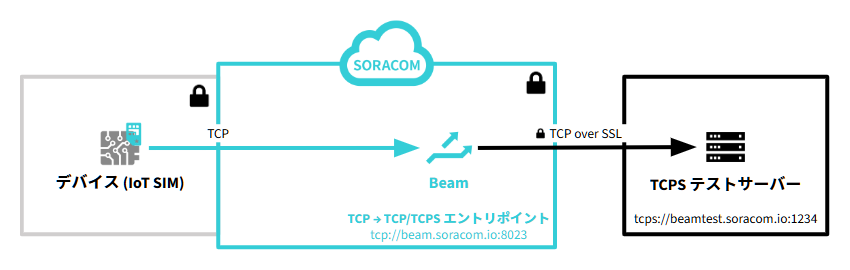

なお、TCPS テストサーバーを利用する際は、特別な設定は必要ありません。ここでは、TCP → TCP/TCPS エントリポイントの設定を追加して、デバイスから telnet で接続します。
Unified Endpoint は TCP → TCP/TCPS エントリポイントに対応していません
Unified Endpoint は TCP → TCP/TCPS エントリポイントに対応していません。telnet uni.soracom.io 8023 のように Unified Endpoint にアクセスしても、接続できません。
デバイスが TCP コネクションを確立する先は TCP → TCP/TCPS エントリポイントです
デバイスが TCP コネクションを確立する先は、TCP → TCP/TCPS エントリポイント (beam.soracom.io:8023) です。デバイスは、TCPS テストサーバーの URL を意識する必要がないことがポイントです。
TCP → TCP/TCPS エントリポイントの設定を追加する
SIM グループに TCP → TCP/TCPS エントリポイントの設定を追加して、IoT SIM を SIM グループに所属させます。
Beam の設定はグループに対して行います
ここでは、グループの設定を変更する操作のみを説明します。グループの仕組みやグループを作成する操作について詳しくは、グループ設定 を参照してください。
SIM グループ画面で をクリックします。
SIM グループ画面を表示する操作について詳しくは、グループの設定を変更する を参照してください。
→ の順にクリックします。
「SORACOM Beam - TCP 設定」画面が表示されます。
以下のように設定します。
項目 値 任意の名前を入力します。例: tcp over ssl→ 「TCPS」を選択します。 → beamtest.soracom.ioを入力します。→ 1234を入力します。→ オンにします。 → オンにします。 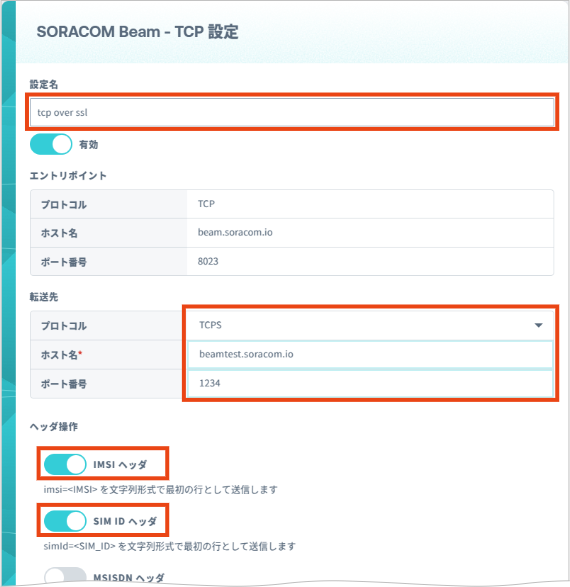

TCP → TCP/TCPS エントリポイントの設定項目について詳しくは、TCP → TCP/TCPS エントリポイント を参照してください。
をクリックします。
IoT SIM の Beam の設定が完了しました。
デバイスで TCP → TCP/TCPS エントリポイントに telnet で接続する
TCP → TCP/TCPS エントリポイントとの TCP 通信は、下図のように Beam を経由して、TCPS テストサーバーに転送されます。TCPS テストサーバーは、転送された TCP 通信のヘッダーに含まれる情報を加工してレスポンスを返します。
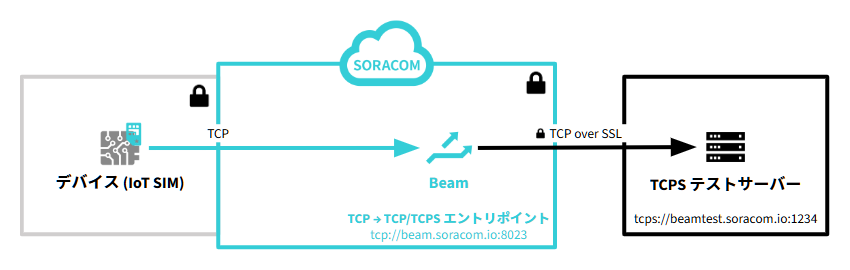

Beam の利用料金が発生します
Beam では、リクエストを送信するとリクエスト単位で利用料金が発生します。なお、Beam には無料利用枠があるため、無料利用枠内の利用であれば、Beam 利用料金が発生しません。詳しくは、SORACOM Beam の料金プラン を参照してください。
「TCP → TCP/TCPS エントリポイントを利用する設定を行った IoT SIM」を利用するデバイスで、以下のホストに対して telnet で接続します。
- 接続先ホスト:
beam.soracom.io - 接続先ポート番号:
8023
$ telnet beam.soracom.io 8023Trying 169.128.169.128... Connected to beam.soracom.io. Escape character is '^]'. Hello Soracom Beam Client! : imsi=xxxxxxxxxxxxxxx simId=xxxxxxxxxxxxxxx- 接続先ホスト:
キーボードから
hiなどの文字を入力して Enter キーを押します。TCPS テストサーバーが送信された文字列をそのまま返します。
hi (←キーボードから入力)hi (← TCPS テストサーバーのレスポンス)
想定通りに動作しない場合は、エラーログを確認してください。詳しくは、エラーログを確認する を参照してください。
[IMSI ヘッダ]、[SIM ID ヘッダ] をオフにすると telnet で接続したときのレスポンスに含まれなくなります
TCP → TCP/TCPS エントリポイントの設定を変更して 、および をオフにしてから、telnet で接続すると、IMSI と SIM ID はレスポンスに含まれず、以下のように表示されます。
$ telnet beam.soracom.io 8023
Trying 169.128.169.128...
Connected to beam.soracom.io.
Escape character is '^]'.
レスポンスを生成するのは TCPS テストサーバーです
レスポンスを生成するのは、TCPS テストサーバーの機能です。TCP → TCP/TCPS エントリポイントの機能ではありません。
Beam の設定を無効化する
Beam では、リクエストを送信するとリクエスト単位で利用料金が発生します。Beam を使わない場合は、エントリポイントの設定を無効化するか、IoT SIM をグループから解除してください。
- エントリポイントの設定を無効化する手順については、エントリポイントを無効化する を参照してください。
- IoT SIM をグループから解除 (離脱) する手順については、グループ設定を解除 (離脱) する を参照してください。
